تعلم طريقة تشغيل الإشعارات المنبثقة لـ Google Meets
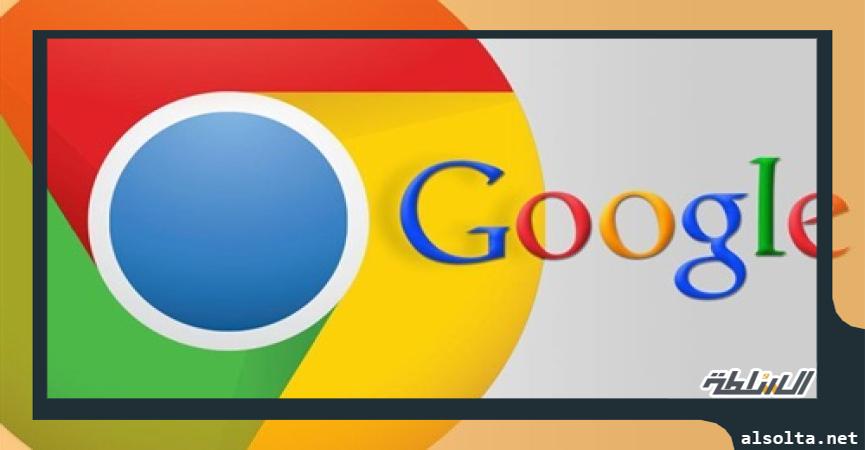

يُعد Google Meet مفيدًا لإجراء اجتماعات افتراضية والعمل عن بُعد، وتم تصميمه لإرسال إشعارات إليك لتنبيهك بدعوات الاجتماع، ولكن إذا لم تكن تتلقى تلك الإشعارات المنبثقة، فقد تحتاج إلى تشغيل الإشعارات لـ Google Meet، حيث نقدم لك الخطوات وفقا لما ذكره موقع "business insider".
خطوات تشغيل الإشعارات المنبثقة لـ Google Meets
1. ابدأ تشغيل جهاز الكمبيوتر.
موضوعات ذات صلة
 ساعدي بشرتك.. نصائح لترتيب بشرتك قبل وبعد الليزر
ساعدي بشرتك.. نصائح لترتيب بشرتك قبل وبعد الليزر ادعمي طفلك..6 طرق لمساعدته على مواجهة التنمر
ادعمي طفلك..6 طرق لمساعدته على مواجهة التنمر كيف حول الشيخ خليفة بن زايد الإمارات إلى نموذجًا للتطور والحداثة في العالم؟
كيف حول الشيخ خليفة بن زايد الإمارات إلى نموذجًا للتطور والحداثة في العالم؟ مترميش حاجة.. 6 طرق مختلفة لإعادة تدوير ملابسك القديمة
مترميش حاجة.. 6 طرق مختلفة لإعادة تدوير ملابسك القديمة حلي معانا.. طريقة عمل الكنافة والبسبوسة
حلي معانا.. طريقة عمل الكنافة والبسبوسة تعرف على مخاطر الجمع بين أدوية ارتفاع ضغط الدم والإيبوبروفين
تعرف على مخاطر الجمع بين أدوية ارتفاع ضغط الدم والإيبوبروفين علماء أمريكيون يفجرون مفاجأة بشأن عيون الموتى.. تعرف عليها
علماء أمريكيون يفجرون مفاجأة بشأن عيون الموتى.. تعرف عليها عاجل.. السيسي ينعى الشيخ خليفة بن زايد: قائدا عظيما ورجلا من أغلى الرجال
عاجل.. السيسي ينعى الشيخ خليفة بن زايد: قائدا عظيما ورجلا من أغلى الرجال لاتهمل وجبة الإفطار.. اعرف السر
لاتهمل وجبة الإفطار.. اعرف السر حداد 40 يوما.. الإمارات تعلن تنكيس أعلامها بعد وفاة الشيخ خليفة بن زايد
حداد 40 يوما.. الإمارات تعلن تنكيس أعلامها بعد وفاة الشيخ خليفة بن زايد عاجل.. السيسي ينعى الشيخ خليفة بن زايد آل نهيان: كان صديقا مخلصا لمصر في كل الظروف
عاجل.. السيسي ينعى الشيخ خليفة بن زايد آل نهيان: كان صديقا مخلصا لمصر في كل الظروف عاجل.. وفاة الشيخ خليفة بن زايد رئيس دولة الإمارات
عاجل.. وفاة الشيخ خليفة بن زايد رئيس دولة الإمارات
2. في الجزء العلوي الأيمن، اضغط فوق قائمة النقاط الثلاث ثم اختر الإعدادات.
3. في جزء التنقل على اليسار، اضغط فوق الخصوصية والأمان.
4. اضغط فوق إعدادات الموقع.
5. في قسم الأذونات، اضغط فوق الإشعارات.
6. في قسم غير مسموح له بإرسال الإشعارات، ابحث عن إدخال Google Meet.
7. اضغط على قائمة النقاط الثلاث على يسار Google Meet وفي القائمة المنبثقة، اختر سماح.
ومن المفترض أن تتمكن الآن من تلقي الإشعارات في Google Meet.
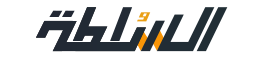


 (2).jpg)



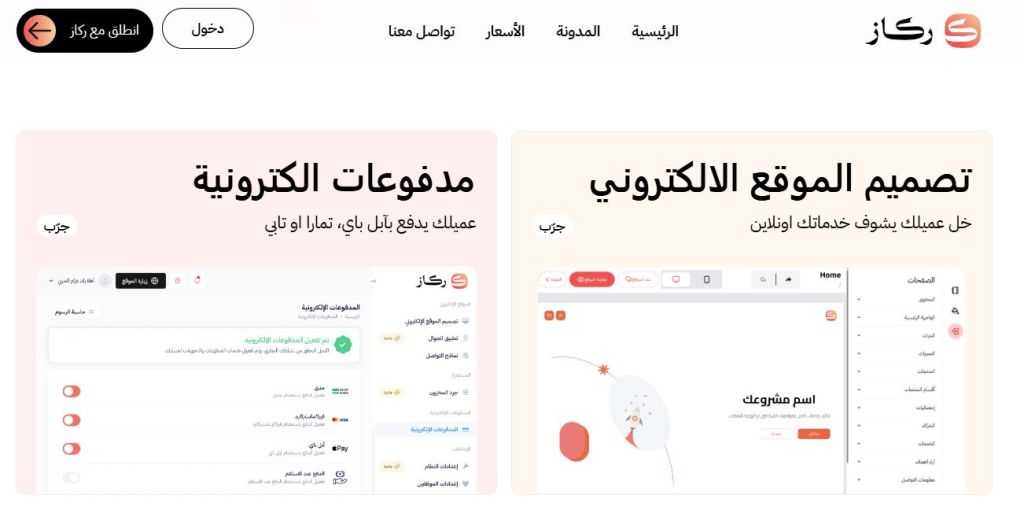







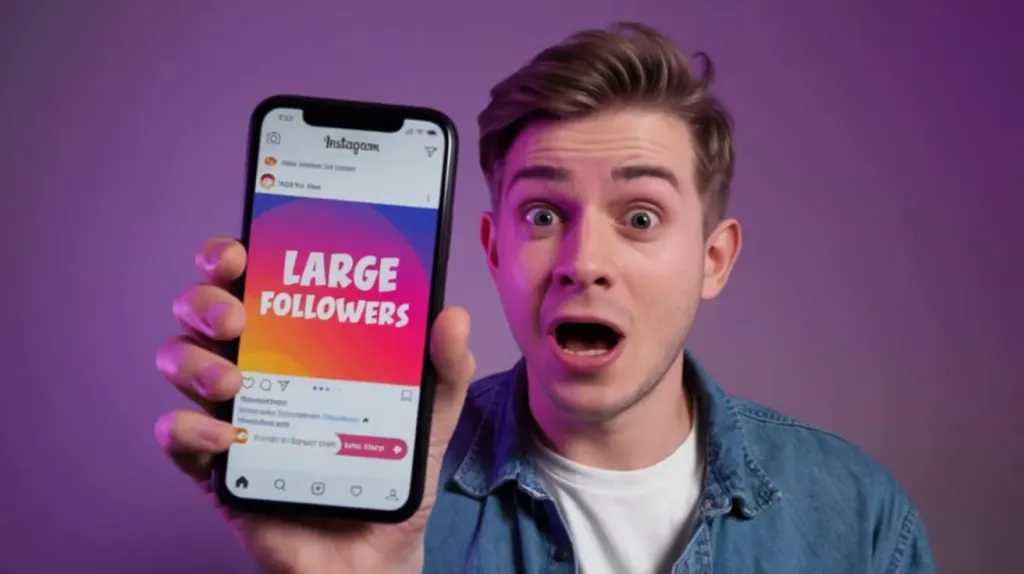














 محمد سعيد: رحلة الروح إلى أعماق الفلسفة
محمد سعيد: رحلة الروح إلى أعماق الفلسفة ضياء رشوان: مرة أخرى أكاذيب الإخوان الخمس
ضياء رشوان: مرة أخرى أكاذيب الإخوان الخمس ماريا معلوف: انتخابات الحزب الجمهوري.. ما بين قلق السباق وطيف ترامب
ماريا معلوف: انتخابات الحزب الجمهوري.. ما بين قلق السباق وطيف ترامب عمرو الشوبكي: العالم وحقوق الإنسان
عمرو الشوبكي: العالم وحقوق الإنسان